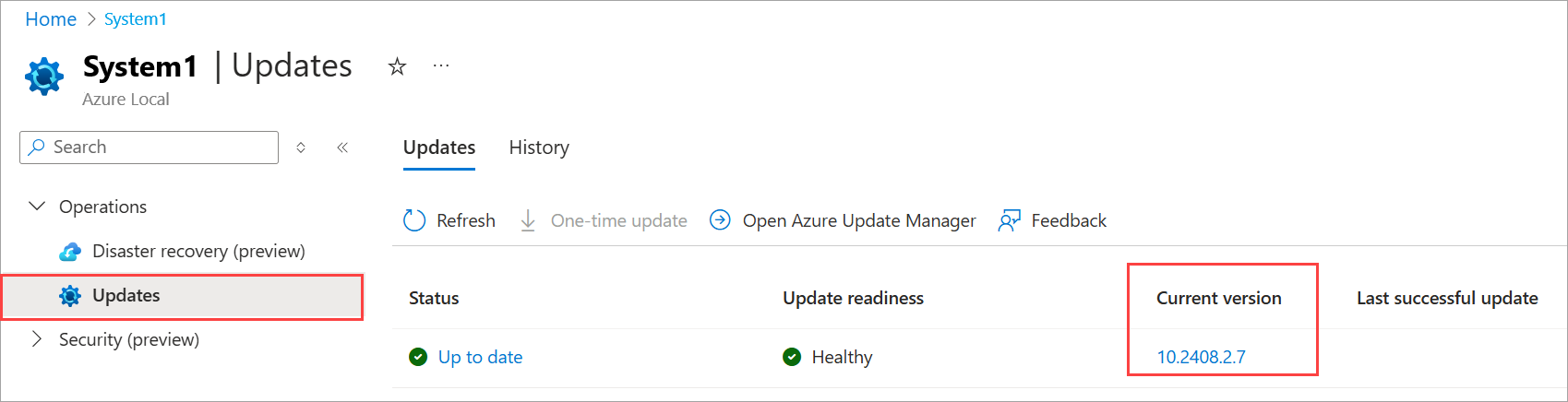Azure Arc VM yönetimi önkoşulları
Şunlar için geçerlidir: Azure Yerel 2311.2 ve üzeri
Bu makalede Azure Yerel'de Azure Arc VM yönetimi gereksinimleri ve önkoşulları listelenmektedir. Arc VM'lerinizi yönetmeden önce gereksinimleri gözden geçirmenizi ve önkoşulları tamamlamanızı öneririz.
Azure gereksinimleri
Azure gereksinimleri şunlardır:
Azure portalı aracılığıyla Arc VM'leri ve sanal diskler, mantıksal ağ, ağ arabirimleri ve VM görüntüleri gibi VM kaynaklarını sağlamak için uygun RBAC rolüne ve atanmış izinlere sahip bir Azure aboneliğine erişiminiz olmalıdır. Daha fazla bilgi için bkz . Azure Yerel Arc VM yönetimi için RBAC rolleri.
Arc VM yönetim altyapısı, Azure gereksinimlerinde belgelenen bölgelerde desteklenir. Azure Yerel'de Arc VM yönetimi için tüm varlıkların aynı bölgede kaydedilmesi, etkinleştirilmesi veya oluşturulması gerekir.
Varlıklar arasında Azure Yerel örneğiniz, Arc Kaynak Köprüsü, Özel Konum, VM operatörü, Arc'tan oluşturulan sanal makineler ve Sunucular için Azure Arc konuk yönetimi yer alır. Tüm kaynak grupları aynı bölgede olduğu sürece bu varlıklar farklı veya aynı kaynak gruplarında olabilir.
Azure Yerel gereksinimleri
Dağıtılan, Arc Kaynak Köprüsü ve özel konumu olan bir Azure Yerel örneğine erişiminiz vardır.
Arc VM görüntü gereksinimleri
Arc VM görüntülerinin Azure Yerel'de kullanılması için aşağıdaki gereksinimleri karşıladığınızdan emin olun:
- VM görüntüleri oluşturmak için yalnızca İngilizce (en-us) dildeki VHD'leri kullanın.
- VM görüntüleri oluşturmak için Azure Sanal makine VHD diski kullanmayın.
- Windows Server 2012 ve Windows Server 2012 R2 görüntüleri kullanıyorsanız, yalnızca Azure CLI kullanarak Arc VM'leri oluşturabilirsiniz. Daha fazla bilgi için bkz. Windows Server 2012 ve Windows Server 2012 R2 görüntülerini kullanarak Azure CLI aracılığıyla Arc VM sağlamak için gereken ek parametreler.
Güvenlik duvarı gereksinimleri
Azure Yerel ve Azure Arc üzerinde çalışan Arc VM'leri arasında iletişime izin vermek için Azure Yerel sürüm 23H2 dağıtımları gerekli güvenlik duvarı URL'lerinde listelenen gereksinimlerin karşılandığından emin olun.
Azure Komut Satırı Arabirimi (CLI) gereksinimleri
Arc VM'leri ve VM kaynaklarını sağlamak ve yönetmek için Azure CLI kullanmıyorsanız bu bölümü atlayın.
Azure Yerel sisteminize doğrudan bağlanabilir veya sisteme uzaktan erişebilirsiniz. Sisteme doğrudan mı yoksa uzaktan mı bağlandığınıza bağlı olarak, adımlar farklıdır.
Azure Yerel VM'leri için Azure CLI komutları hakkında bilgi için bkz . az stack-hci-vm.
Sisteme doğrudan bağlanma
Azure Yerel'inize doğrudan erişiyorsanız sizin için hiçbir adıma gerek yoktur.
Sistem dağıtımı sırasında bir Arc Kaynak Köprüsü oluşturulur ve Azure CLI uzantısı stack-hci-vm sisteme yüklenir. Azure CLI uzantısını kullanarak sisteme bağlanabilir ve sistemi yönetebilirsiniz.
Sisteme uzaktan bağlanma
Azure Yerel'inize uzaktan erişiyorsanız aşağıdaki gereksinimlerin karşılanması gerekir:
Azure Komut Satırı Arabirimi'nin (CLI) en son sürümü. Bu sürümü Azure Yerel'inize bağlanmak için kullandığınız istemciye yüklemeniz gerekir.
Yükleme yönergeleri için bkz . Azure CLI'yı yükleme. CLI'yı
azyükledikten sonra sistemi yeniden başlattığınızdan emin olun.Yerel yükleme kullanıyorsanız az login komutunu kullanarak Azure CLI ile oturum açın. Kimlik doğrulama işlemini tamamlamak için terminalinizde görüntülenen adımları izleyin. Diğer oturum açma seçenekleri için bkz . Azure CLI ile oturum açma.
Yüklü sürümü ve bağımlı kitaplıkları bulmak için az version komutunu çalıştırın. En son sürüme yükseltmek için az upgrade komutunu çalıştırın.
Azure Yerel uzantısı
stack-hci-vm.Azure portalında Azure Yerel kaynağınıza ve ardından İşlem > Güncelleştirmeleri'ne gidin. Sağ bölmede sisteminizin çalıştırılan Geçerli sürümüne dikkat edin.
Azure portalındaki Geçerli sürümü Arc VM yayın izleme tablosundaki Yayın derlemesi ile eşleştirin. Ardından tablodan ilgili
stack-hci-vm extensionsürümü tanımlayın. Bu sürümü Azure Yerel'inize bağlanmak için kullandığınız istemciye yükleyeceksiniz.İstemcide uzantının bir sürümünün yüklü olup olmadığını denetleyin. Şu komutu çalıştırın:
az extension list --output tableYüklü eski bir sürüm varsa, bu sürümü kaldırın ve yeni sürümü yükleyin. Şu komutu çalıştırın:
az extension remove --name "stack-hci-vm"Uzantıyı yüklemek için şu komutu çalıştırın:
az extension add --name "stack-hci-vm" --version "<version>"Uzantının yüklü olduğunu doğrulamak için komutunu yeniden kullanın
list.